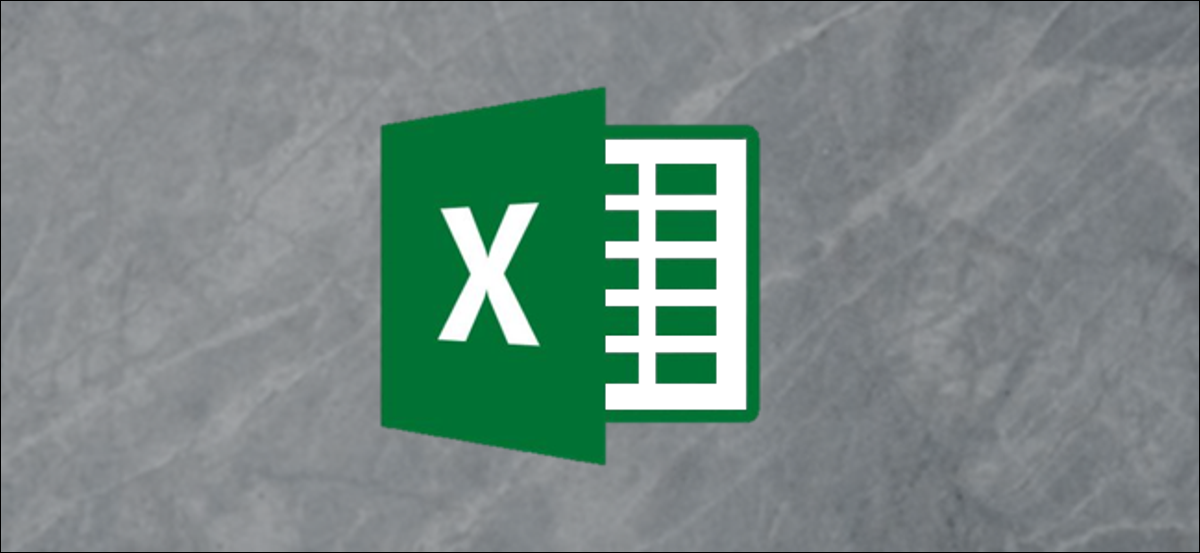
Aggiungere un elenco puntato a un foglio di calcolo Excel non è facile, ma è fattibile. A differenza di Microsoft Word, o PowerPoint incluso, non molti spunti visivi per guidarti quando aggiungi questi elenchi. Anziché, proveremo alcuni trucchi manuali per portare a termine il lavoro.
Inserisci punti elenco dal menu Simbolo
Primo, seleziona una cella vuota nella cartella di lavoro di Excel.
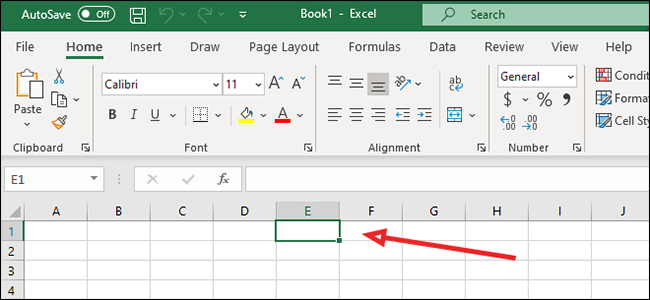
Asegúrese de tener abierta la pestaña “Inserire” e clicca “Simbolo” debajo del icono “Simboli”.
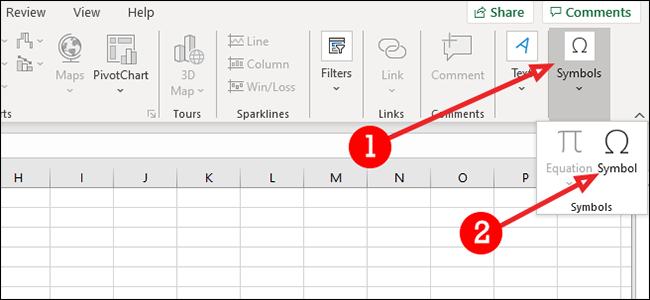
Nella finestra di dialogo, scriba 2022 nella cornice “Código de carácter”.
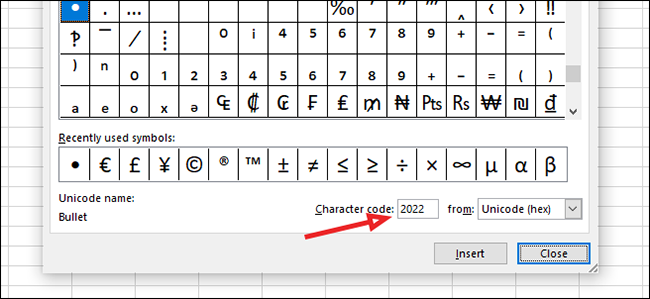
Clicca su “Inserire” e poi in “Chiudere”.
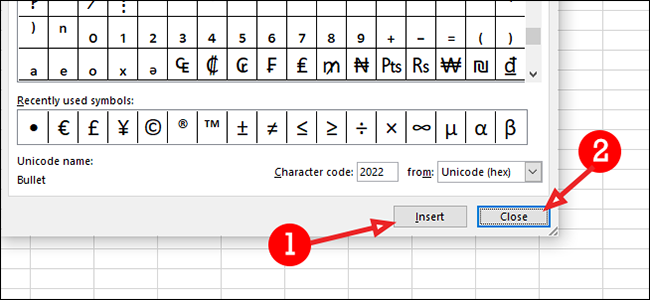
Se vuoi aggiungere più punti alle righe sottostanti, premere ALT + Inserisci sulla tastiera e ripeti i passaggi precedenti.
Inserisci punti elenco in una casella di testo
Se vuoi saltare la funzionalità di un foglio di lavoro e mettere semplicemente una casella di testo in cima, È una procedura più semplice della precedente, anche se perderai alcune delle funzionalità di un foglio di lavoro, poiché si comporta più come un documento di Word.
Vai alla scheda “Inserire” e clicca “Casella di testo” sul menu “Testo”.
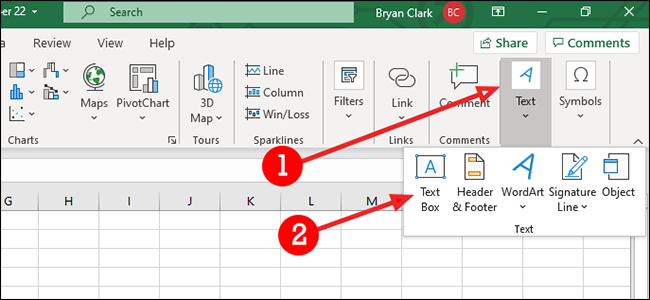
Fare clic in un punto qualsiasi del foglio di lavoro per aggiungere la casella di testo. Per ridimensionare, prendi uno qualsiasi degli angoli, trascinalo nella dimensione desiderata e poi rilascia il pulsante del mouse.

Digita gli elementi dall'elenco nella casella di testo.

Evidenzia gli elementi a cui vuoi aggiungere punti elenco. Per aggiungere i proiettili, haga clic derecho en el listado y posteriormente haga clic en “Viñetas” de la lista de alternativas.
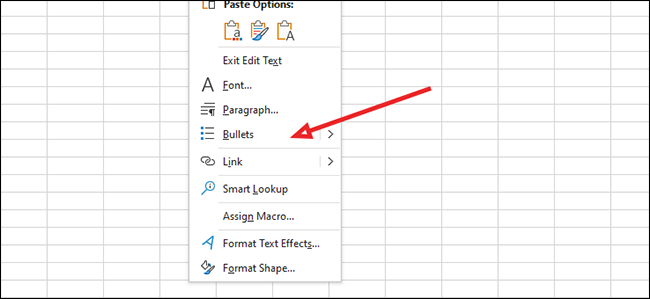
Scegli il tuo stile di proiettile.
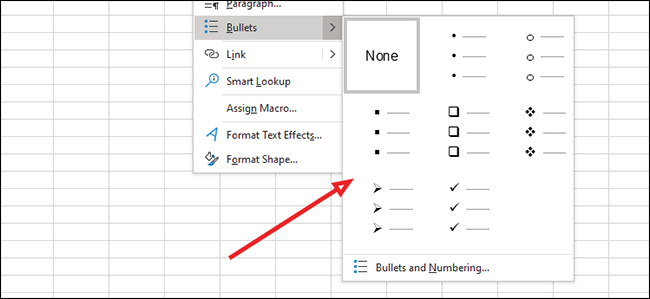
Inserisci punti elenco tramite scorciatoie da tastiera
Fare clic sulla cella in cui si desidera iniziare l'elenco puntato.
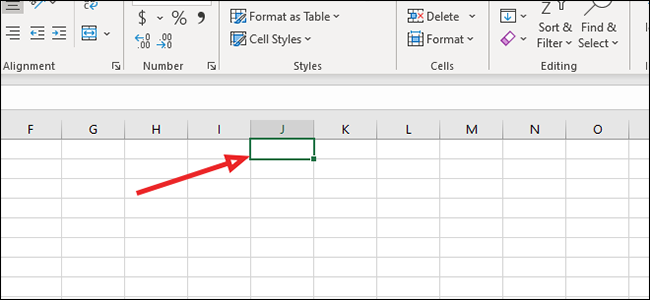
Per un proiettile standard, pressione Alt + 7 sulla tua tastiera. Puoi anche usare Alt + 9 se preferisci un proiettile vuoto.
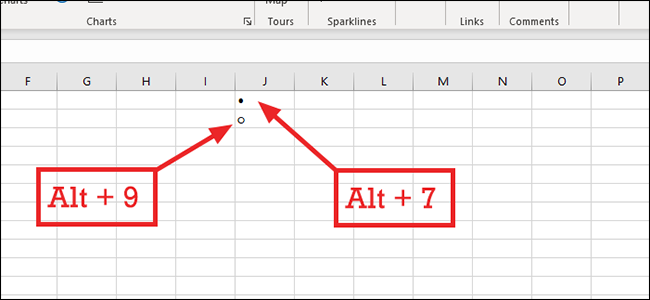
Per aggiungere più punti elenco, basta fare clic sul quadrato nell'angolo in basso a destra, tieni premuto il pulsante del mouse e trascina il mouse verso il basso (o sinistra o destra) per riempire celle aggiuntive.
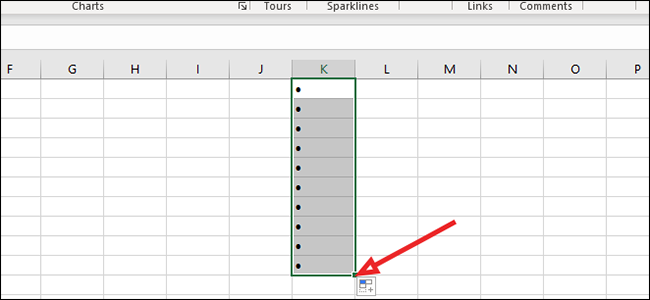
oh, se vuoi aggiungere i tuoi proiettili a una cella non adiacente, basta evidenziare i proiettili e premere Ctrl + C per copiare e poi Ctrl + P per attaccarlo in una nuova area.
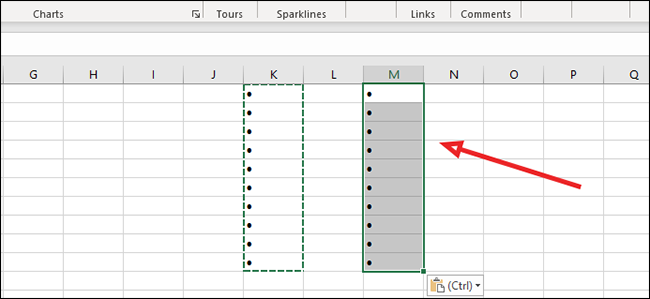
Excel, come la maggior parte dei prodotti Microsoft Office, hai diverse alternative per fare lo stesso. Basta scegliere il modo che funziona meglio per te e ciò che stai cercando di ottenere.






